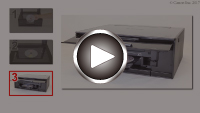ディスクのレーベル面をコピーする
既存のディスクのレーベル面を読み取り、プリンタブルディスクにコピーすることができます。
 重要
重要
-
8 cm(3.15 inches)プリンタブルディスクには印刷できません。
-
プリンタブルディスク/ディスクトレイをセットする案内画面が表示されるまでは、ディスクトレイはセットしないでください。動作中にプリンタブルディスク/ディスクトレイをセットするとプリンターを損傷するおそれがあります。
-
ホーム画面から
 [コピー]を選ぶ
[コピー]を選ぶ -
 [ディスクレーベルコピー]を選ぶ
[ディスクレーベルコピー]を選ぶ印刷領域を指定する画面が表示されます。
-
印刷領域を指定する

-
外径を指定します。
-
内径を指定します。
 参考
参考-
外径/内径の寸法は、プリンタブルディスクのパッケージやケース内のインデックスシートに記載されている印刷可能範囲(最小内径、最大外径)を確認するか、または印刷面の外径/内径を実際に測り、外径には計測した値より小さい数値を、内径には計測した値より大きい数値を指定してください。
-
プリンタブルディスクの詳しい情報は、製品メーカーへお問い合わせください。
-
-
インク量を指定する
印刷結果がにじむ場合は、[にじみ対処]を選んでください。インクを薄く印刷してにじみを抑えることができます。
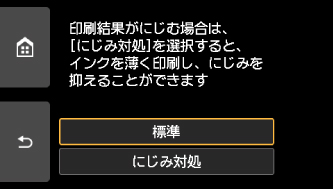
-
表示される案内に従って、コピー元のディスクを原稿台ガラスにセットし、[OK]を選ぶ
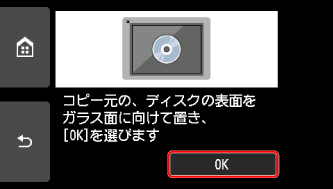
印刷確認画面が表示されます。
 重要
重要-
コピー元のディスクは、コピーする面を下向きにして原稿台ガラスの中央付近に置いてください。原稿台ガラスの端に置くと画像が欠けることがあります。
-
-
印刷設定を確認してから、カラーコピーをする場合はカラーボタンを押す
白黒コピーをする場合はモノクロボタンを押す
-
表示される案内に従って、プリンタブルディスクをセットする
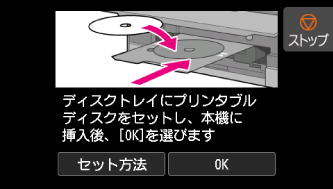
 参考
参考-
[セット方法]を選ぶと、プリンタブルディスクのセット方法が表示されます。
-
プリンタブルディスクのセット方法については、以下も参照してください。
-
-
[OK]を選ぶ
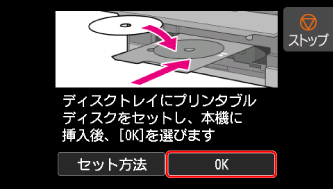
コピーが開始されます。
 参考
参考-
コピーを中止するときは、ストップボタンを押します。
-
印刷後はドライヤーの熱や直射日光を避け、自然乾燥させてください。また、インクが乾くまで印刷面には触らないでください。
-
画像がずれて印刷される場合は、[本体設定]内の[印刷設定]の[ディスクの印刷位置調整]で印刷位置を調整してください。
-